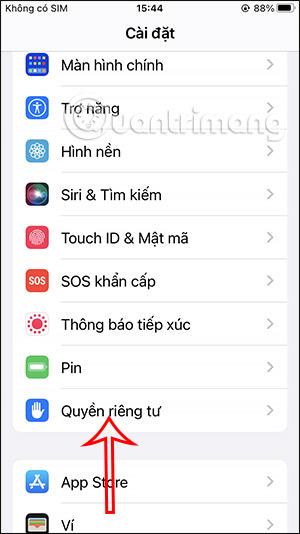V iPhonu je na voljo razdelek s poročilom o varnosti aplikacij za iPhone, kjer si lahko ogledate, katere informacije uporabljajo aplikacije v iPhonu, kot so osebni podatki, uporaba interneta, stiki itd. Ta funkcija bo jasno naštela informacije. dostopi do sistema. To nam bo pomagalo razumeti, ali katera koli aplikacija krši zasebnost ali ne. Spodnji članek vas bo vodil, kako vklopiti varnostna opozorila aplikacij iPhone.
Navodila za vklop varnostnega poročanja aplikacije iPhone
Korak 1:
V iPhonu dostopamo do nastavitev, nato za dostop kliknemo na Zasebnost .

2. korak:
Preklopite na nov vmesnik in kliknite Poročilo o varnosti aplikacije . Uporabniki se morajo nato dotakniti Omogoči poročanje o varnosti aplikacije.


3. korak:
Po aktiviranju varnostnega poročila aplikacije se bodo vse informacije o poročilu pojavile v tem vmesniku, ko dostopamo do aplikacije in jo uporabljamo na telefonu iPhone.

4. korak:
Spodaj je vmesnik, ki poroča o informacijah in podatkih, ki jih uporablja in uporablja aplikacija na iPhonu.
Vsak podatek je jasno prikazan in kliknete, če želite videti več podrobnosti o vsebini, do katere je aplikacija dostopala.



Poročilo bo privzeto razdeljeno na 4 razdelke uporabljenih podatkov, vključno s senzorjem in dostopom do podatkov, omrežno dejavnostjo aplikacije, največkrat dostopnimi domenami in omrežno dejavnostjo spletnega mesta.
- Dostop do senzorja in podatkov: kolikokrat je aplikacija dostopala do senzorjev v iPhonu, kot so kamera, lokacija, stiki, snemanje zaslona, medijska knjižnica, knjižnica fotografij ali mikrofon.
- Omrežna dejavnost aplikacije: prikazuje, s koliko domenami je aplikacija vzpostavila stik in kdaj je prišlo do posameznega stika.
- Omrežna dejavnost spletnega mesta: prikazuje internetne domene, s katerimi so vzpostavila stik spletna mesta, ki ste jih obiskali prek spletnega brskalnika v aplikaciji.
- Najpogosteje dostopne domene: prikazuje razvrstitev internetnih domen, ki jih aplikacija največkrat kontaktira.